-
本节课将为您演示,在多个文档的情况下,文档的各种排列方式。当前窗口包含三份文档。依次点击[窗口 > 排列 > 平铺]命令。
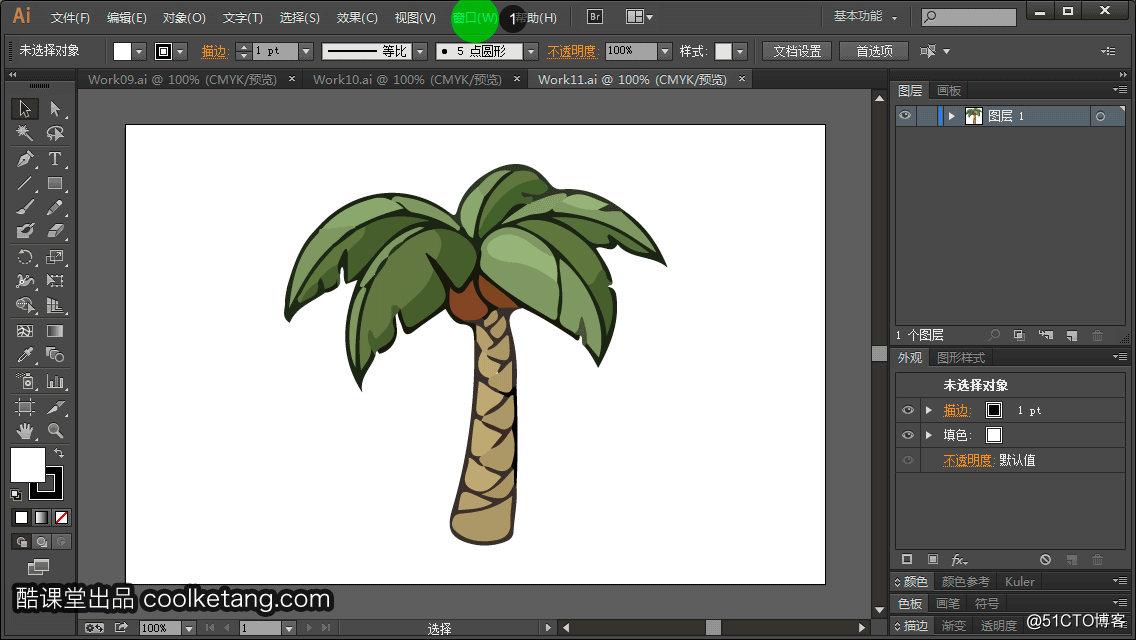
-
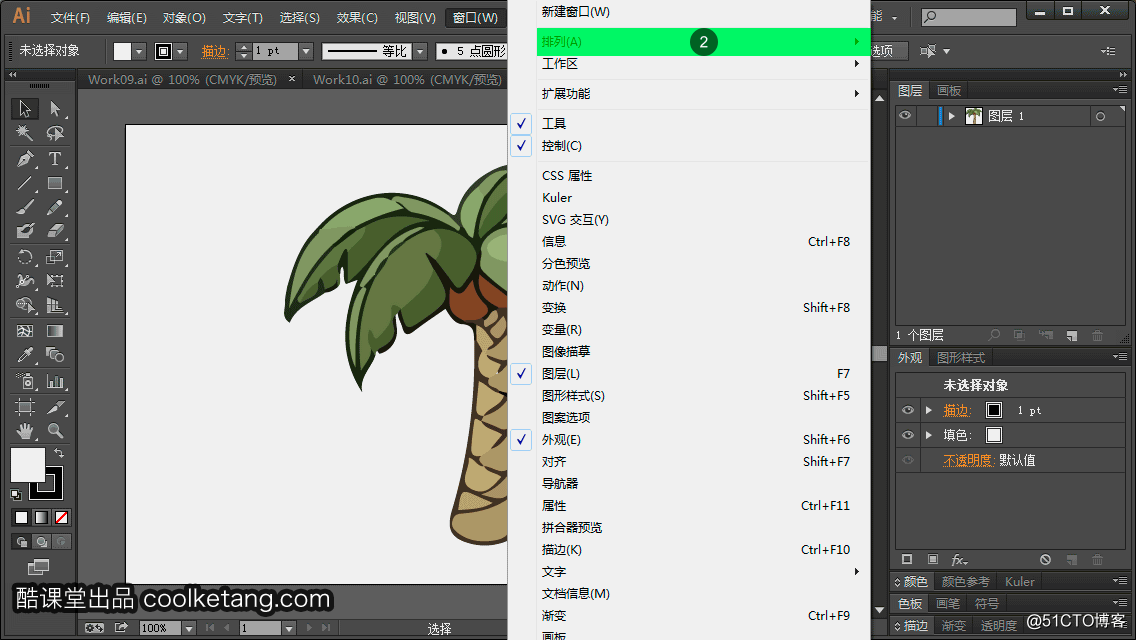
-
点击[平铺]命令,将所有打开的文档,以平铺的方式紧密排列。
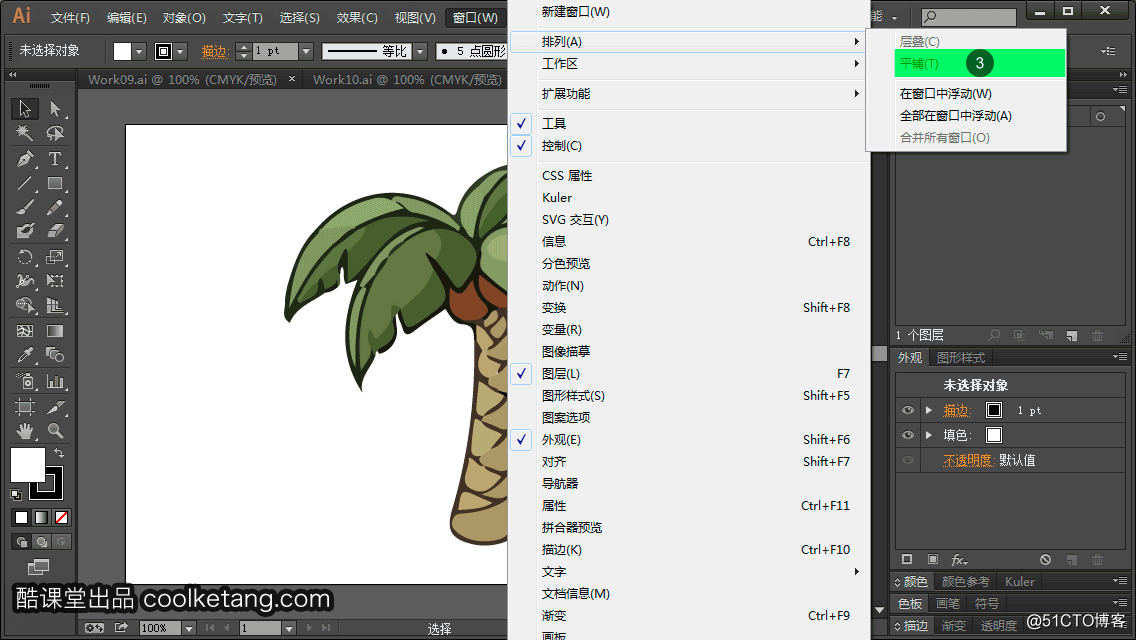
-
接着依次点击[窗口 > 排列 > 在窗口中浮动]命令。
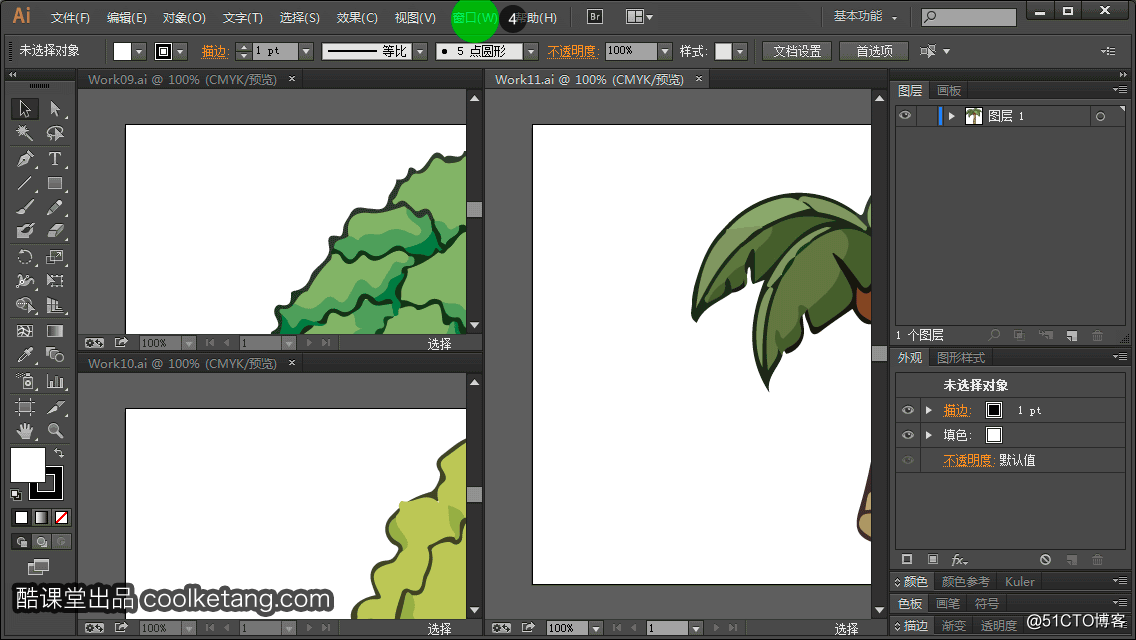
-
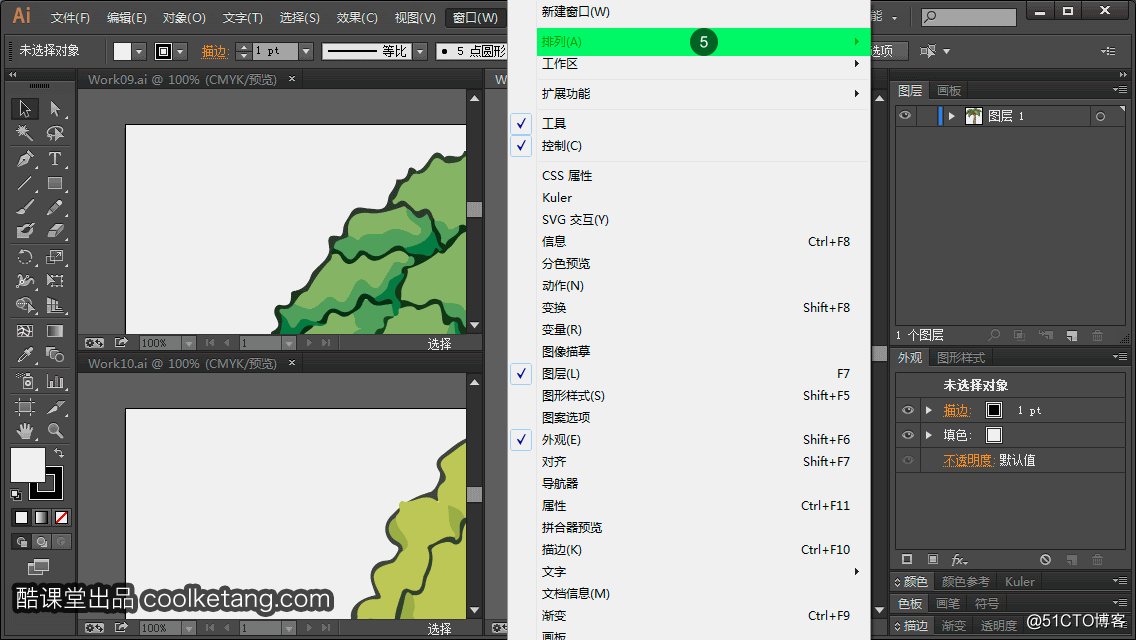
-
点击[在窗口中浮动]命令,将当前的文档转换为浮动窗口。
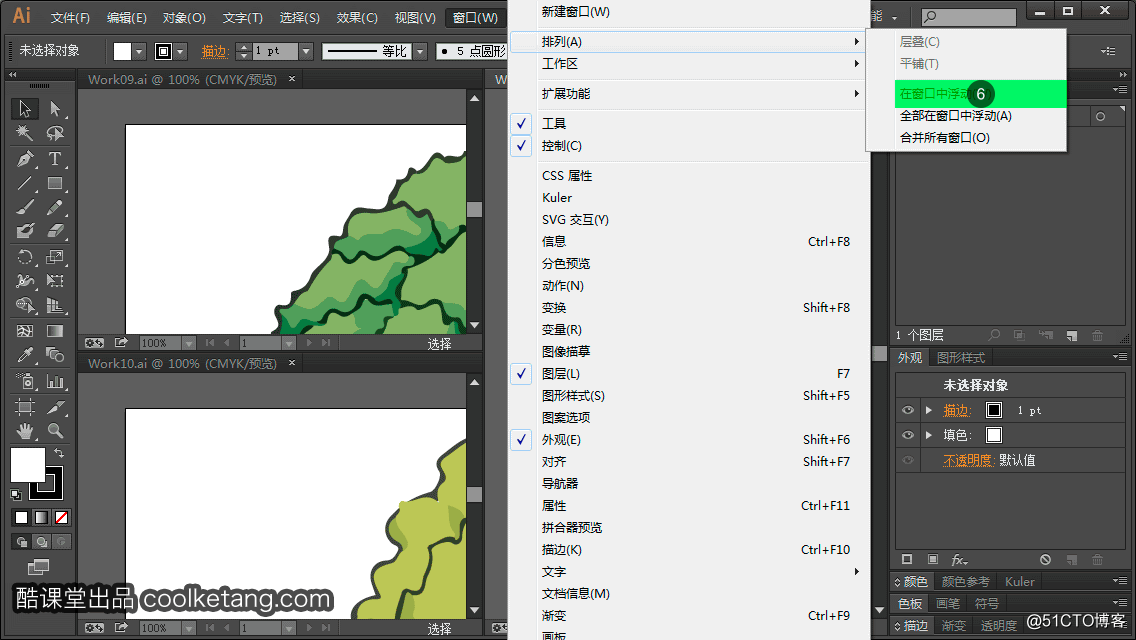
-
接着依次点击[窗口 > 排列 > 全部在窗口中浮动]命令。

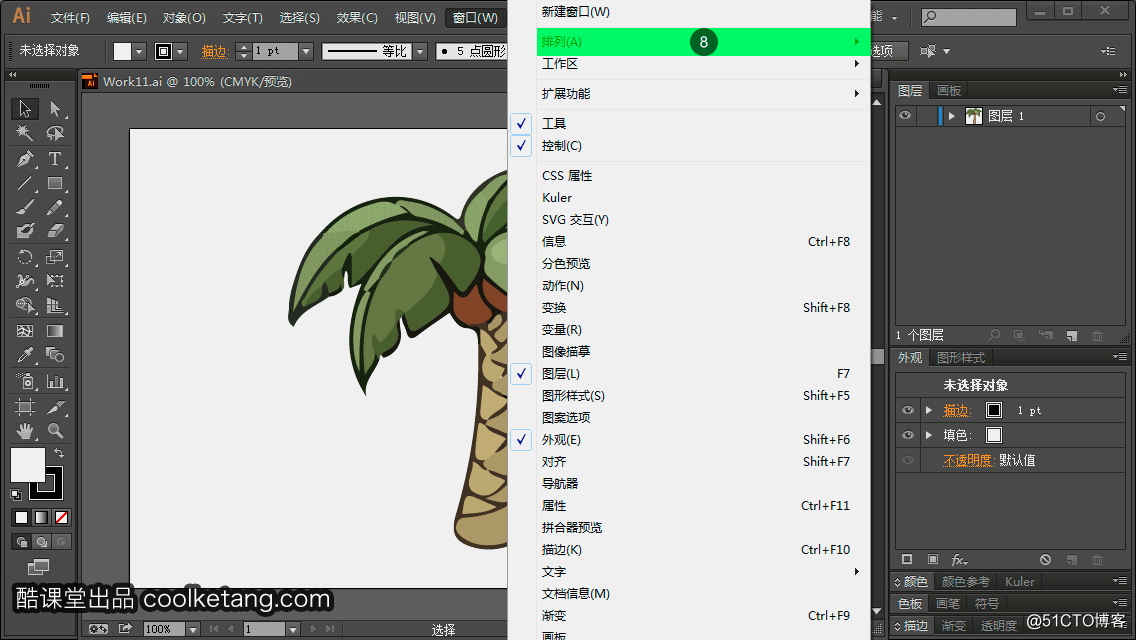
-
点击[全部在窗口中浮动]命令,将所有打开的文档转换为浮动窗口。
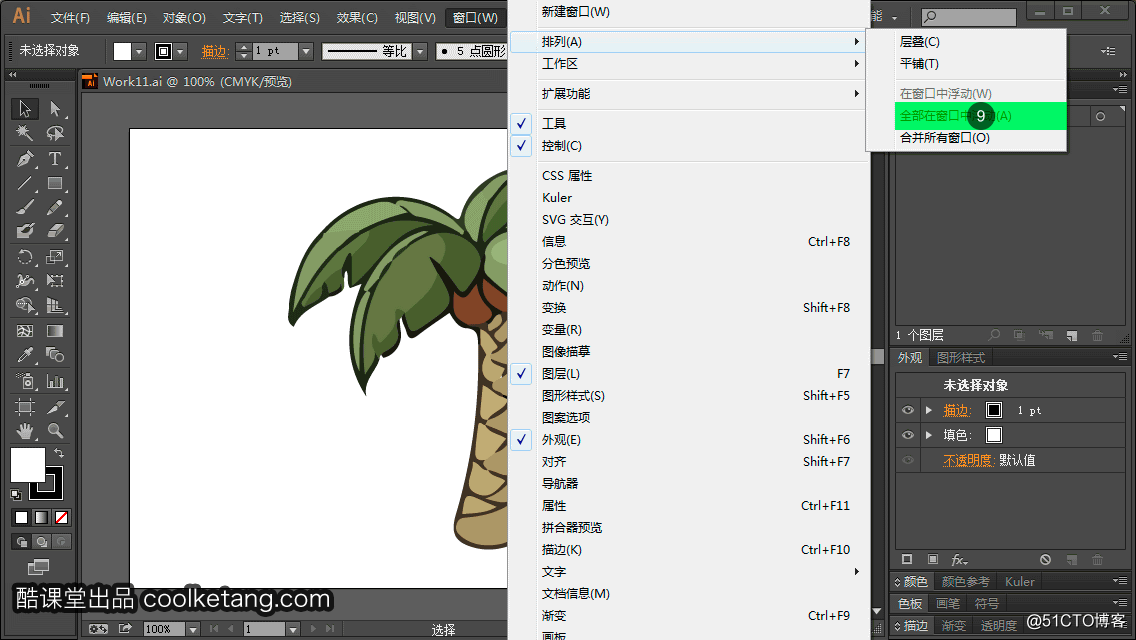
-
接着依次点击[窗口 > 排列 > 合并所有窗口]命令。

-
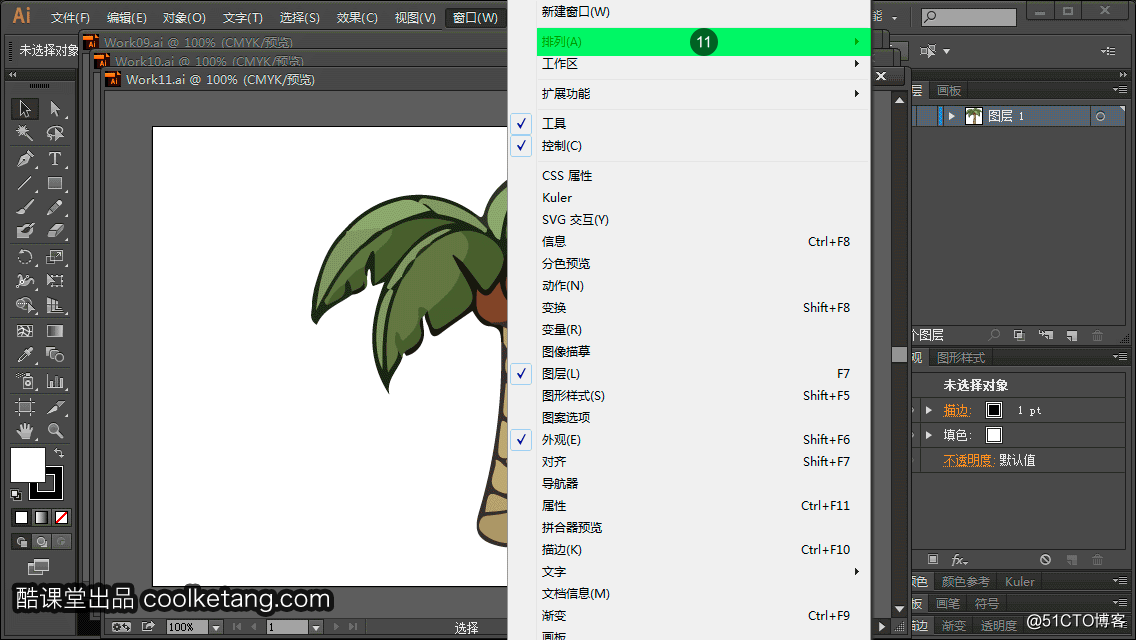
-
点击[合并所有窗口]命令,将所有浮动的窗口,重新合并到标题栏中。
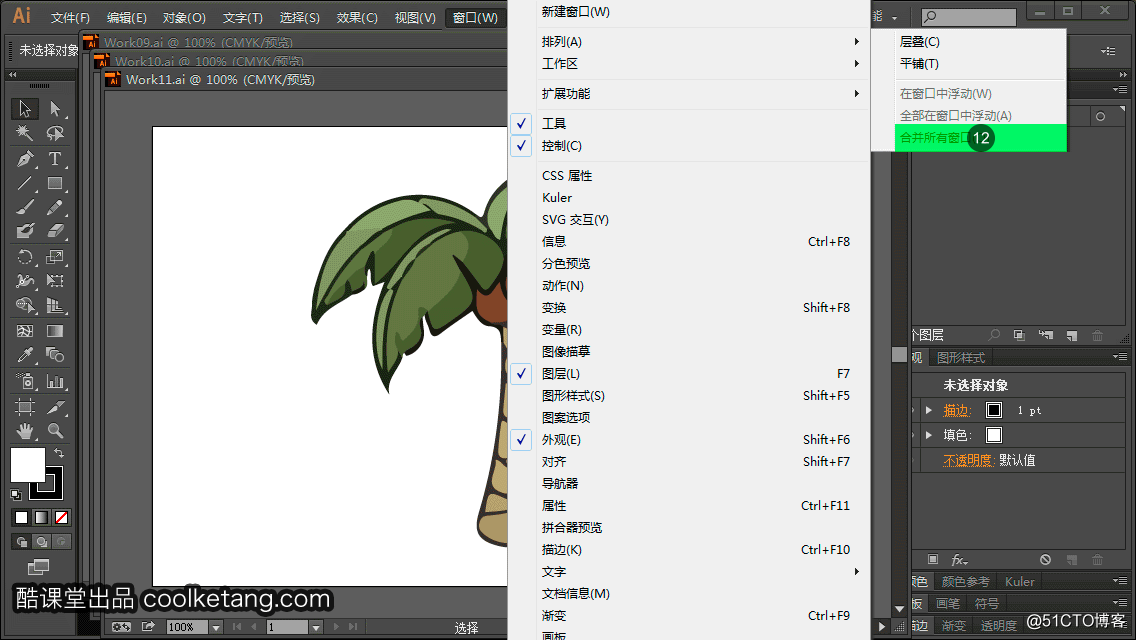
-
您也可以在菜单栏中,找到文档窗口排列的快捷命令。点击下拉箭头,弹出窗口排列面板。
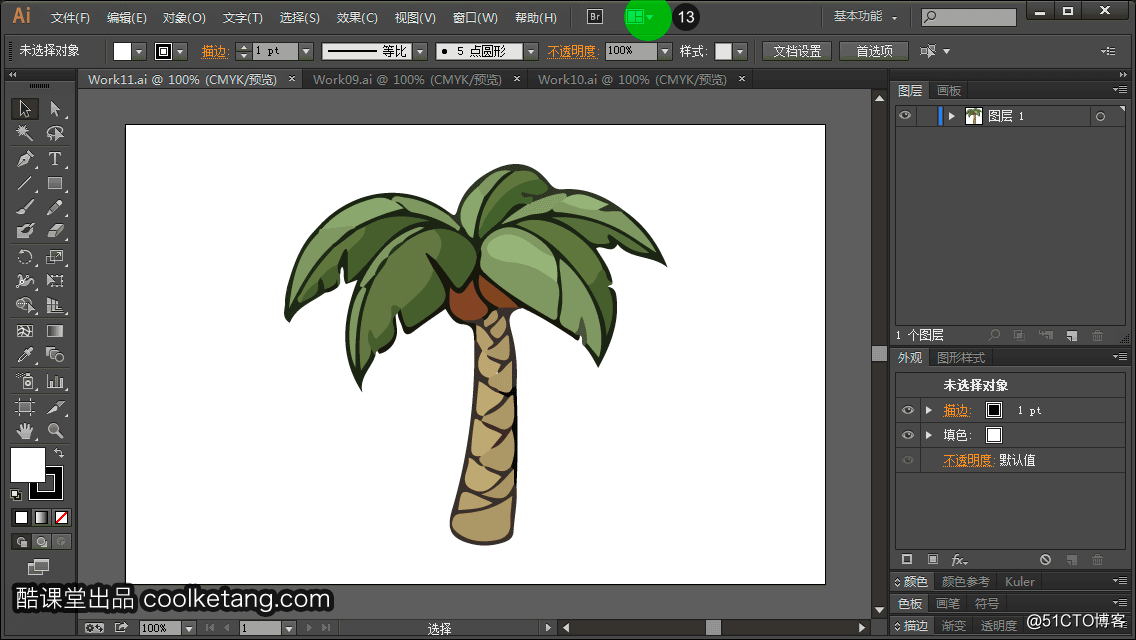
-
在弹出的窗口排列面板中,选择一种文档排列方式。

-
继续点击下拉箭头,弹出窗口排列面板。
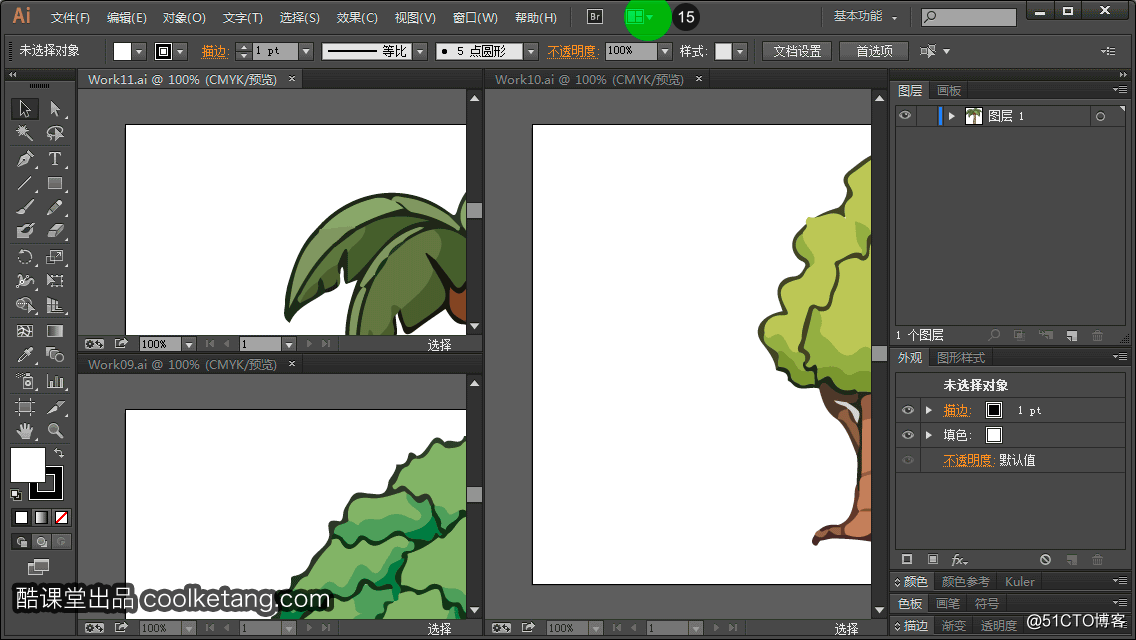
-
在弹出的窗口排列面板中,选择纵向[三联排列方式]。
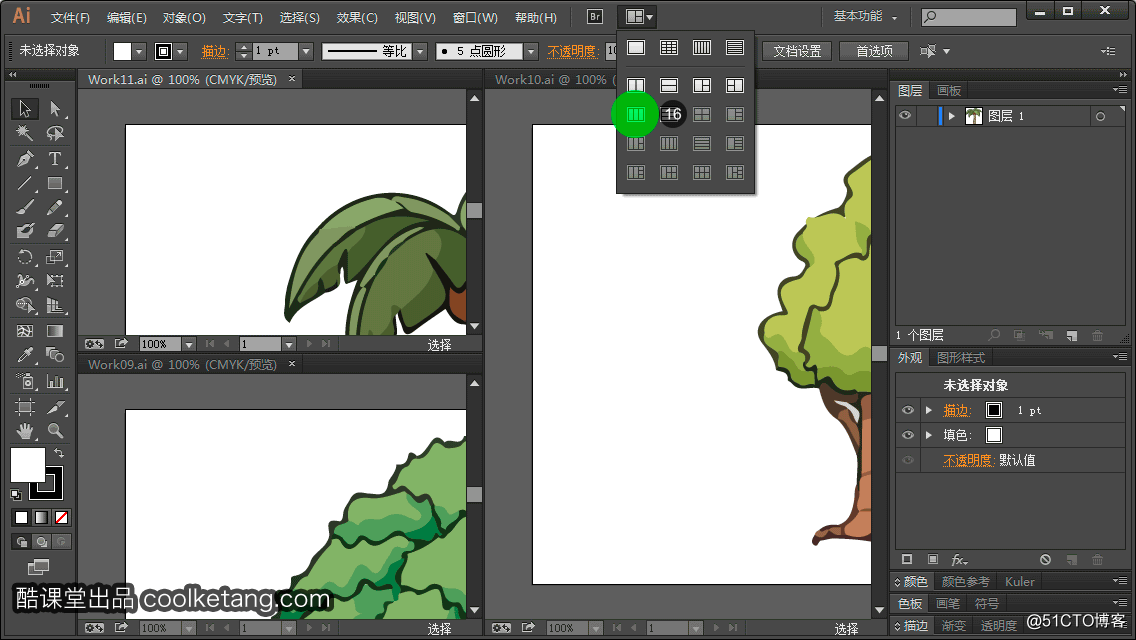
-
点击下拉箭头,弹出窗口排列面板。
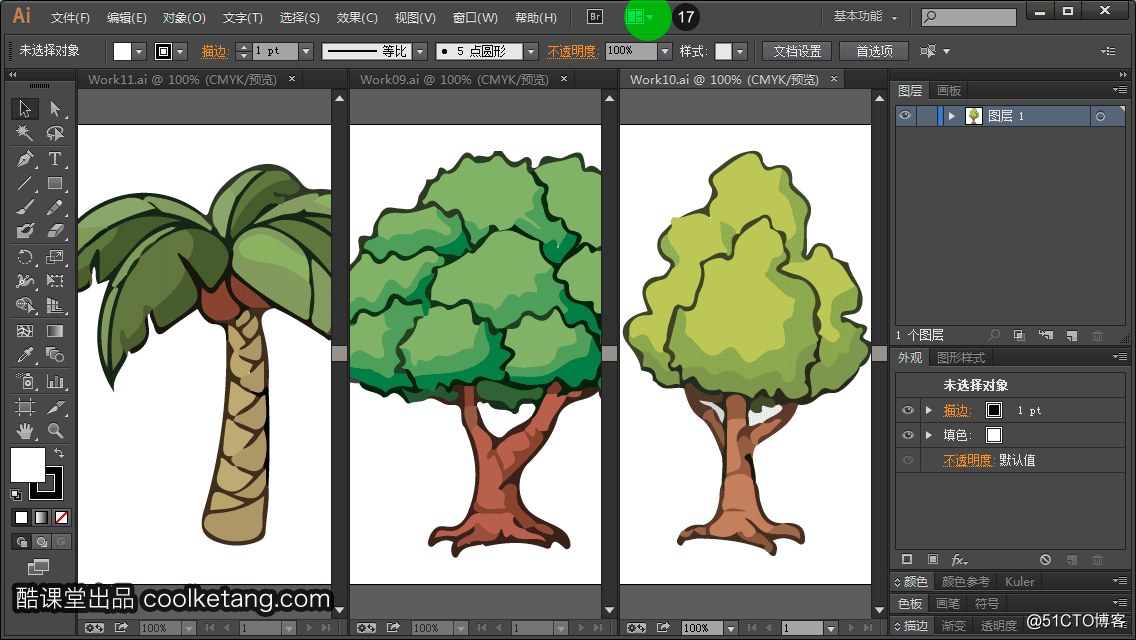
-
在弹出的窗口排列面板中,选择横向[三联排列方式]。

- 在文档分隔线位置,按下鼠标并向下方拖动,可以调整文档的显示面积,并结束本节课程。
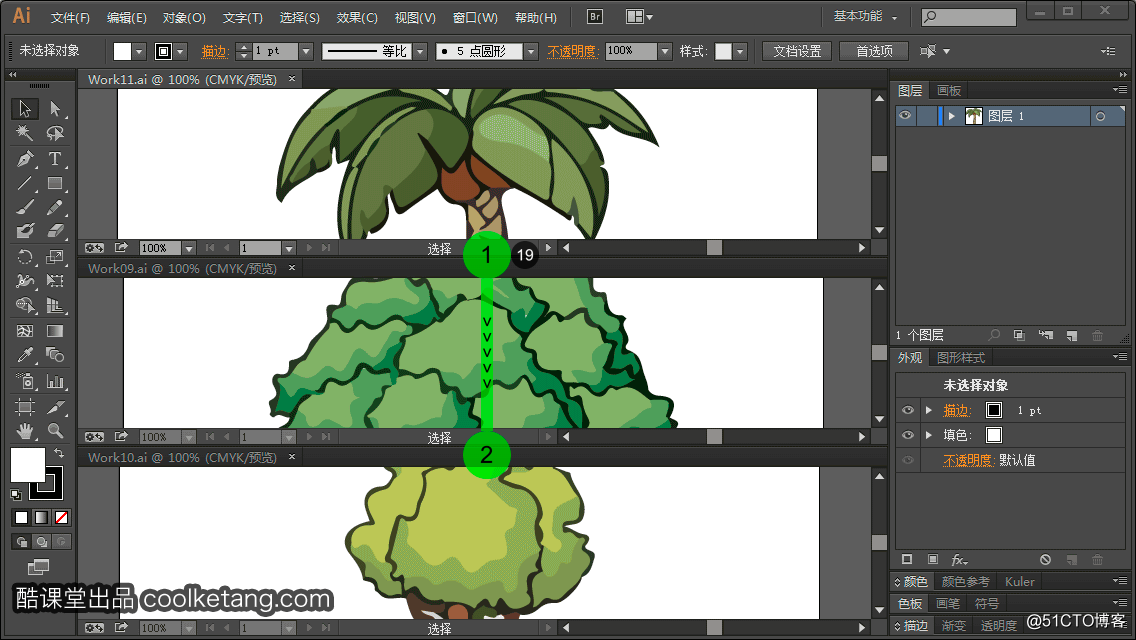
本文整理自:《Illustrator CC互动教程》,真正的[手把手]教学模式,用最快的速度上手Illustrator,苹果商店App Store免费下载:https://itunes.apple.com/cn/app/id1005557436,或扫描本页底部的二维码。
转载于:https://blog.51cto.com/coolketang/2095605







 本教程通过实际操作演示了IllustratorCC中多种文档排列方式,包括平铺、浮动及合并等,帮助用户快速掌握文档窗口管理技巧。
本教程通过实际操作演示了IllustratorCC中多种文档排列方式,包括平铺、浮动及合并等,帮助用户快速掌握文档窗口管理技巧。

















 被折叠的 条评论
为什么被折叠?
被折叠的 条评论
为什么被折叠?








